Safari y otros navegadores web crean favoritos o marcadores para ayudar a los usuarios a navegar mientras navegan por Internet. Al guardar una lista de sitios web, puede visitar una página web sin tener que buscarla con un motor de búsqueda. Sin embargo, las páginas web pueden cambiar o dejar de existir. La buena noticia es que puedes eliminar favoritos en Mac para mantener su lista precisa. Esta guía le mostrará cómo hacerlo en una variedad de situaciones.
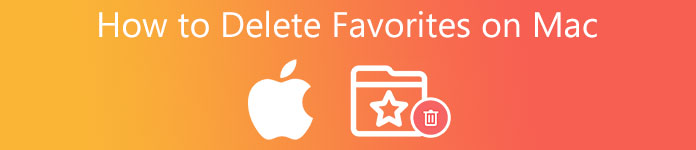
- Parte 1: Cómo eliminar favoritos en Mac uno por uno
- Parte 2: La forma definitiva de eliminar favoritos por lotes en Mac
- Parte 3: Preguntas frecuentes sobre la eliminación de favoritos en Mac
Parte 1: Cómo eliminar favoritos en Mac uno por uno
Forma 1: Cómo eliminar sitios de la barra de favoritos en MAC
Safari guarda sus sitios web favoritos en una carpeta de Favoritos. Puede acceder a ellos en su navegador en cualquier momento. Por supuesto, es posible eliminar sitios de la barra de favoritos en Mac manualmente. De esta manera, le permite navegar por sus páginas web favoritas y eliminar las no deseadas una por una.
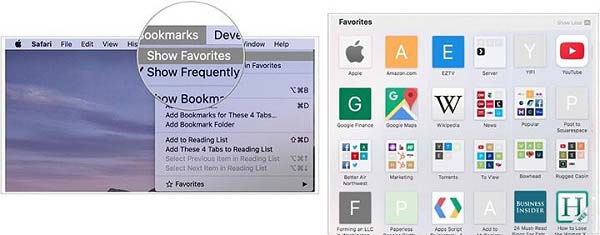
Paso 1Ejecute su navegador Safari, vaya a la Favoritos menú en la cinta superior y elija el Mostrar favoritos opción. O puede acceder a la Favoritos barra en una nueva pestaña en Safari.
Paso 2Haz clic con el botón derecho en un sitio web al que ya no quieras acceder. Elegir el Borrar en el menú contextual. Alternativamente, arrastre el icono lejos de la Favoritos barra y verás la Eliminar símbolo una vez que suelte el botón del ratón.
Paso 3Realice el mismo procedimiento para eliminar otros sitios de la barra de favoritos en Mac.
Forma 2: Cómo eliminar favoritos en Mac reiniciando Safari
Otra forma de eliminar Favoritos en Mac es restablecer su navegador Safari. Elimina todo el historial de navegación y búsquedas junto con todos los sitios web guardados en Favoritos. Será mejor que haga una copia de seguridad de su Safari antes de eliminar los favoritos para evitar la pérdida de datos.
Paso 1 Inicie su Safari desde la barra del Dock.
Paso 2 Visita la Safari menú y elija el Borrar historial ít.
Paso 3 Despliegue la lista en el cuadro de diálogo emergente y seleccione el todo el historial opción. Clickea en el Borrar historial para confirmarlo
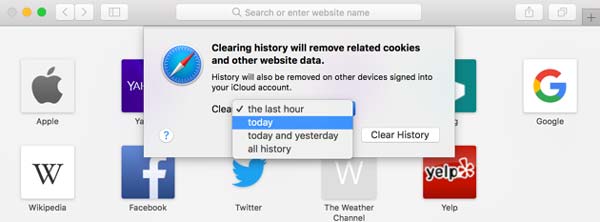
Paso 4 A continuación, vuelva al Safari menú y elija Preferencias.
Paso 5 Cambie a la Avanzado pestaña de la cinta superior y marque la casilla de verificación junto a Mostrar el menú Desarrollo en la barra de menús.

Paso 6 Luego dirígete a la Desarrolla menú en la barra de menú superior y elija Cachés vacías.
Paso 7 Ahora, abre una nueva pestaña y encontrarás la barra de Favoritos vacía.
Nota: De esta manera también puede liberar espacio, por lo que encontrará que su Safari se ejecuta más rápido después de eliminar los favoritos.
Parte 2: La forma definitiva de eliminar favoritos por lotes en Mac
Para la gente promedio, es un poco difícil eliminar Favoritos en Mac en parte porque esta tarea requiere habilidades técnicas. Afortunadamente, Apeaksoft Mac Cleaner puede satisfacer su necesidad. Puede escanear sitios web favoritos para cualquier navegador web en su Mac y admitir la eliminación con un solo clic.

4,000,000+ Descargas
Elimina sitios de favoritos en Mac con un solo clic.
Deshazte de todos los favoritos a la vez.
Proteja los datos importantes en sus navegadores web.
Disponible para macOS 15, 14, 13, 12, 11, 10.15, 10.14, 10.13, 10.12, 10.11.
Cómo eliminar favoritos por lotes en MacBook
Paso 1Instalar Eliminador de FavoritosInicie el mejor eliminador de Favoritos para Mac después de instalarlo en su computadora Mac. Hay tres botones en la interfaz de inicio, Estado, limpiador y Herramientas. Puede verificar el estado de su CPU, almacenamiento y más presionando el botón Estado .
 Paso 2Escanear sitios favoritos
Paso 2Escanear sitios favoritosPara eliminar Favoritos en Mac, haga clic en el Herramientas opción de la columna de la izquierda o la interfaz de inicio. A continuación, seleccione el Privacidad para entrar en la ventana del limpiador de privacidad. Haga clic en el Escanear para comenzar a buscar cookies, descargas, historial, información de inicio de sesión y más en sus navegadores. Cuando haya terminado, haga clic en el Ver botón para acceder a ellos.
 Paso 3Eliminar favoritos en Mac
Paso 3Eliminar favoritos en MacCuando ingrese a la ventana del limpiador, seleccione el navegador deseado en el panel central, como Safari. Luego verá todos los elementos que puede eliminar en el panel derecho. Para la eliminación de Favoritos, marque la casilla junto a Historial de visitas. Marque otros elementos que ya no desee conservar. Por último, haga clic en el Fácil botón para iniciar el proceso. Espera a que termine el proceso y cierra la aplicación. Vaya a su navegador y encontrará todos sus sitios favoritos desaparecidos.

Otras lecturas:
Cómo verificar el almacenamiento en Mac
Cómo eliminar fotos duplicadas en Mac
Parte 3: Preguntas frecuentes sobre la eliminación de favoritos en Mac
¿Puedo deshacerme de la barra lateral de favoritos en Mac?
Sí tu puedes. Ve a la Favoritos menú en la parte superior de su navegador Safari, y haga clic en el Ocultar marcador opción. Ahora, la barra lateral desaparecerá de la ventana de Safari. En cualquier momento cuando lo desee de nuevo, repita el proceso y haga clic en Mostrar marcador.
¿Cómo agregar favoritos en Safari?
Puedes encontrar un botón para compartir en la parte superior derecha de tu Safari cuando visitas cualquier página web. Una vez que obtenga una página web que desee agregar a Favoritos de Safari, haga clic en el Compartir botón y elija el Añadir marcador. Haga clic en Favoritos menú desplegable y elija Favoritos. Finalmente, haga clic en Agregar .
¿Cuál es la diferencia entre marcadores y favoritos?
Tanto los marcadores como los favoritos son útiles para guardar sitios web que visita con frecuencia. Sin embargo, funcionan de diferentes maneras. Una vez que abras una nueva pestaña en Safari, aparecerá la barra de Favoritos. Para que puedas acceder rápidamente a un sitio web haciendo clic en él en la barra. Cuando se trata de marcadores, debes acceder a la barra lateral de marcadores para obtener los sitios web.
Conclusión
No se puede negar que las computadoras Mac y las laptops son dispositivos de alta gama. Sin embargo, algunas características no son muy convenientes o fáciles de aprender rápidamente. La eliminación de favoritos en Mac, por ejemplo, es una habilidad indispensable para liberar espacio y administrar los sitios web que visitas regularmente. Apeaksoft Mac Cleaner es la opción más fácil para la gente promedio. Si tiene mejores sugerencias u otras preguntas sobre este tema, no dude en dejar un mensaje debajo de esta publicación.




